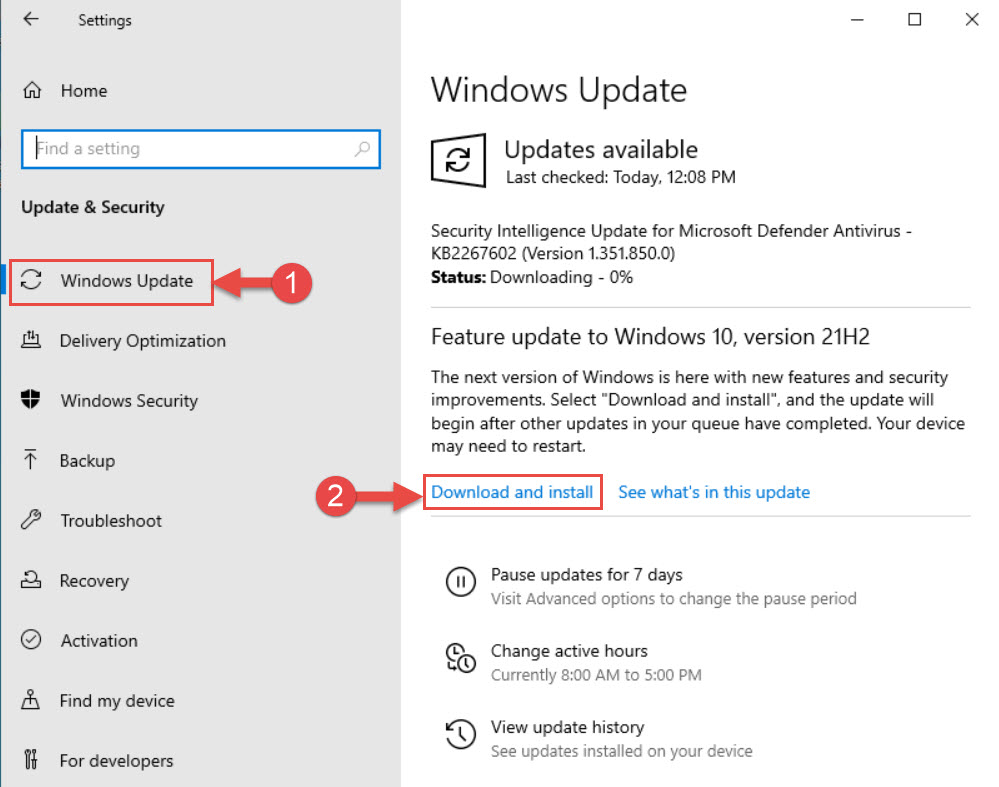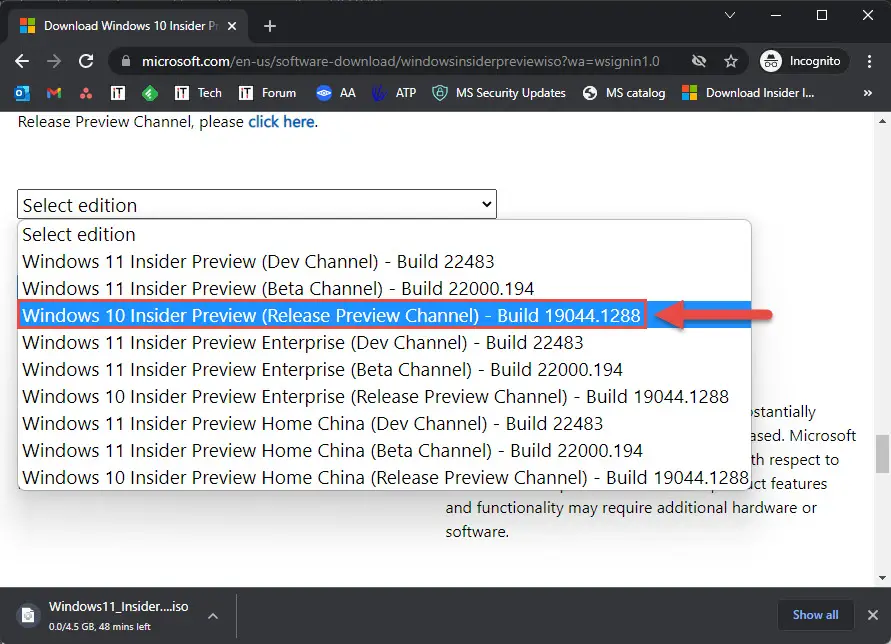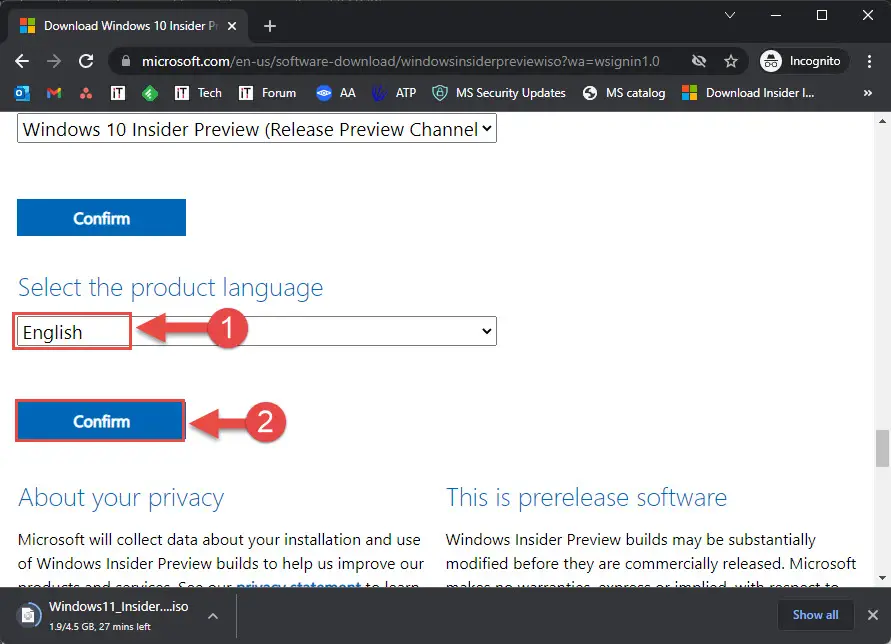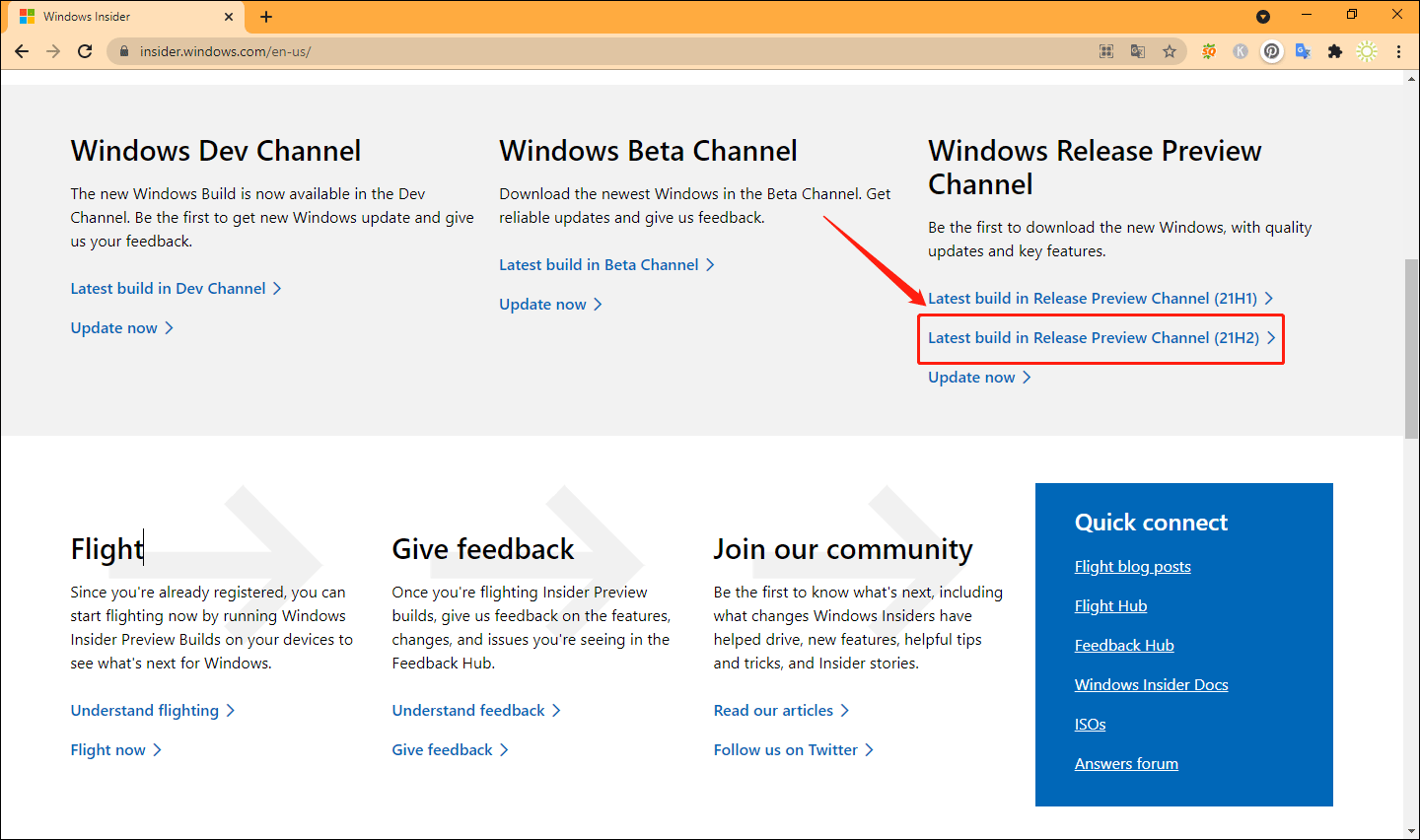Windows 10 Home and Pro, version 21H2 Windows 10 Enterprise and Education, version 21H2 Windows 10 IoT Enterprise, version 21H2 Еще…Меньше
Сводка
Windows 10 версиях 2004, 20H2, 21H1 и 21H2 используется одна основная операционная система с одинаковым набором системных файлов. Поэтому новые возможности Windows 10 версии 21H2 включены в последнее ежемесячное обновление качества для Windows 10, версии 2004, 20H2 и 21H1, но находятся в неактивном и неактивном состоянии. Эти новые функции останутся неавантными, пока они не будут включены с помощью небольшого «пакета включения» (небольшого быстро-установщика), который активирует функции Windows 10 версии 21H2.
Пакет enablement отлично подходит для установки обновления с областью действия, например Windows 10 версии 21H2, так как он включает обновление с версии 2004 или 20H2 или 21H1 до версии 21H2 с одним перезапуском, что сокращает простои обновления. Это позволит устройствам воспользоваться новыми возможностями. Для устройств версии 2004, 20H2 и 21H1, которые получают обновления непосредственно с Windows Update, устройства автоматически получают пакет обновления, установив обновление для Windows 10 версии 21H2.
Если устройство обновляется с Windows 10 версии 1909 или более ранней версии, этот пакет обновления не может быть установлен вручную. Вместо этого он включается в пакет и автоматически включается в обновление Windows 10 версии 21H2. Обратите внимание на то, что в этом сценарии время установки не уменьшается.
Порядок получения обновления
|
Канал выпуска |
Доступна |
Следующий шаг |
|
Центр обновления Windows и Центр обновления Майкрософт |
Да |
Нет. Это обновление будет скачано и установлено автоматически из Центра обновления Windows. Обновление называется Обновление функций для Windows 10 версии 21H2. |
|
Каталог Центра обновления Майкрософт |
Нет |
Это обновление доступно только в других каналах выпуска. |
|
Службы Windows Server Update Services (WSUS) |
Да |
Это обновление будет автоматически синхронизироваться с WSUS, если вы настроите продукты и классификации следующим образом: Продукт: Windows 10 Классификация:обновления |
Предварительные требования
Перед обновлением до Windows 10 версии 21H2 с использованием пакета enablement необходимо использовать Windows 10 версии 2004, 20H2 или 21H1. Для применения этого обновления должны быть установлены следующие необходимые условия:
-
Обновление стека обслуживания для Windows 10 версии 2004: 8 сентября 2020 г. или более поздней версии.
-
14 сентября 2021 г. — KB5005565 (сборка ОС 19041.1237) или накопительное обновление позднее
Сведения о перезапуске
После применения этого обновления необходимо перезапустить устройство.
Сведения о замене обновления
Это обновление не заменяет ни одного из ранее выпущенных обновлений.
Ссылки
Узнайте о терминологии, используемой корпорацией Майкрософт для описания обновлений программного обеспечения.
Нужна дополнительная помощь?
Нужны дополнительные параметры?
Изучите преимущества подписки, просмотрите учебные курсы, узнайте, как защитить свое устройство и т. д.
В сообществах можно задавать вопросы и отвечать на них, отправлять отзывы и консультироваться с экспертами разных профилей.
16 ноября состоялся очередной релиз накопительного обновления под индексом 21H2 для Windows 10, в частности, версий 2004, 20H2 и 21H1, активация улучшенных возможностей в которых может быть выполнена простой установкой пакета KB5003791, благодаря идентичному набору системных файлов во всех трех сборках. Повысить систему до версии November 2021 Update можно и другими способами, которые будут рассмотрены ниже, но для начала позвольте сказать пару слов о тех улучшениях, которые принёс с собой новый апдейт.
• Улучшена безопасность беспроводного подключения Wi-Fi при использовании совместимого оборудования с поддержкой WPA3. Улучшение достигнуто благодаря реализации стандарта «SAE Hash to Element».
• Реализована поддержка Cloud Trust для Windows Hello для бизнеса. Функция будет оценена системными администраторами, занимающимися развёртыванием устройств, не требующих авторизации в системе с помощью пароля.
• Реализован доступ к ресурсам графического процессора для программного обеспечения, работающего в подсистеме Windows для Linux и Azure IoT Edge для Linux в Windows. Изменение расширяет функциональные возможности этих приложений.
• Исправлены разные мелкие ошибки.
Самый очевидный способ повысить Windows 10 до сборки 21H2 — воспользоваться встроенным Центром обновлений, доступным в приложении Параметры. Перейдите в раздел Обновление и безопасность → Центр обновления Windows и нажмите кнопку «Проверить наличие обновлений». После непродолжительной проверки доступности апдейта в окне должен появиться раздел «Обновление функций до Windows 10, версия 21H2». Нажмите в нём ссылку «Загрузить и установить», чтобы запустить процедуру скачивания и установки пакета. По завершении процедуры обновления перезагрузите компьютер.
Если вдруг после выполнения проверки доступности обновления 21H2 раздел с уведомлением «Обновление функций до Windows 10, версия 21H2» не появился, это может означать, что ваш компьютер имеет потенциальные проблемы совместимости с пакетом обновления. В этом случае обновление следует отложить на некоторое время и проверить его доступность позже.
В Windows 10 build 2004, 20H2 и 21H1 получить обновление можно путём установки активационного пакета KB5003791. Перед установкой проверьте наличие в вашей системе обновления KB5007186 от 9 ноября 2021 года, если оно отсутствует, скачайте и установите его. К слову, загрузить пакет KB5007186 обновлений можно с официального Каталога Центра обновления Майкрософт.
«Активатор» KB5003791 в онлайновой базе пока что недоступен, скачать его вы можете здесь. Чтобы установить пакет, запускаем от имени администратора командную строку и выполняем команду:
dism /online /add-package /packagepath:"путь CAB-файлу пакета"Проверить версию после установки можно командой winver. В случае удачного обновления она вернёт номер версии 21H2 (Сборка 19044.1348) или выше.
Официальный инструмент Media Creation Tool может быть использован не только для создания установочного носителя. Скачав и запустив инструмент, вы можете выбрать опцию «Обновить этот компьютер сейчас», активировав таким образом актуальный билд Windows 10 November 2021 Update.
У Media Creation Tool есть аналог — утилита Windows 10 Update Assistant, или Помощник по обновлению до Windows 10. Скачав и запустив инструмент, убедитесь, что утилита предлагает обновиться до Windows 10 21H2, нажмите «Обновить сейчас» и проследуйте указаниям мастера.
Для обновления или чистой установки Windows 10 November 2021 Update можно также использовать актуальный ISO-образ с операционной системой, скачанный с сайта Microsoft. Так как на нашем сайте уже имеются инструкции по обновлению/установке Windows из образа, останавливаться на нём не будем, а ограничимся ссылками на ресурсы, упрощающие скачивание дистрибутивов Windows.
TechBench by WZT — онлайн-сервис, позволяющий скачивать ISO-образа Windows 10 и 11 по прямым ссылкам.
Ресурс является наиболее удобным, чтобы скачать с его помощью образ Windows 10 21H2, выберите в выпадающих списках:
1. Тип — Windows (Final);
2. Версия — Windows 10, Version 21H2 (build 19044.1288) или выше;
3. Редакция — Windows 10;
4. Язык — Русский;
5. Файл — Win10_21H2_Russian_x64.iso или Win10_21H2_Russian_x32.iso.
Нажмите кнопку «Скачать» и дождитесь завершения загрузки на ПК обновлённого дистрибутива Windows 10.
WZT-UUP — UUP RG — онлайн-сервис, предлагающий несколько вариантов загрузки Windows: с помощью ISO-компилятора, через Aria2 (UUP файлы) и генератора ссылок по умолчанию.
Windows-ISO-Downloader — это портативная утилита, позволяющая скачивать выбранные версии и сборки программного обеспечения Microsoft по прямым ссылкам.
На днях состоялся официальный релиз Windows 10 May 2021 Update, она же версия 21H1. При этом параллельно разрабатывается и версия 21H2, она же еще называется Sun Valley, релиз которой запланирован на осень. По имеющийся информации, в следующем обновлении должны произойти масштабные изменения дизайна, но после последних событий даже не знаешь, как на это все реагировать. В конце прошлой недели вышло накопительное обновление для инсайдеров KB5003214 и все бы ничего, тем более что в конце месяца регулярно выходят дополнительные или инсайдерские обновления.
Ресурс
deskmodder.de
уже пустил свои шаловливые ручонки в этот пакет и узнал, что в этом патче присутствует переключатель для активации версии 21H2, после которой номер сборки меняется на номер 19044. То есть, есть большая вероятность того, что осеннее обновление тоже будет небольшим и будет базироваться на May 2020 Update, прошлогодней версии ОС. Так как в июне должны будут уже подготовить финальную сборку 21H2, согласно новой дорожной карте Microsoft, то действительно возможно, что нас опять ждет обновление практически без функциональных изменений. Также возможно, что это просто подготовительная пробная сборка и со временем изменится не только номер, но и добавятся функции. А может Microsoft действительно не успевает все реализовать и припасет все новые функции на весну, как и должно быть, просто этот год пропустили.
Также интересное мнение высказал ресурс
thecommunity.ru
, что осенью возможно выйдут две системы от Microsoft. У одной действительно будет номер 19044, и те, кто не захотят обновляться до крупного релиза, смогут остаться на старой сборке с обновленным временем технической поддержки. Но при этом, если люди захотят новую функциональность, то смогут обновится до крупномасштабного обновления, по слухам, оно будет называться Windows 11 и это никак не шутка. Если даже Windows Central про это пишет, то стоит задуматься. Тем более, что осенью выходит обновление для LTSC-версии Windows 10, на которой сидят самые консервативные пользователи, а также администраторы ПК, которым не нужен будет этот новый дизайн. Windows 10 LTSC скорее всего получит все обновления до этого времени и номер сборки также будет 19044, но это все домысли и догадки, хотя и похоже на правду. В июне компания должна об этом более подробно рассказать, но пока есть только такие рассуждения.
Но давайте вернемся к теме статьи и посмотрим, как можно уже сейчас активировать 21H2. Итак для начала нам нужна операционная система Windows 10 версии 2004, 20H2 или 21H1. Я, естественно, использую последнюю.
Если вы инсайдер или даже обычный пользователь, то заходите в Центр обновления Windows и скачиваете последний кумулятивный патч KB5003214. Также компания опубликовала автономные установщики обновления, скачать соответствующий msu-пакет вы можете в Каталоге Центра обновления Microsoft.
Команды для русской версии Windows 10
Dism /Online /Add-package:C:\Windows\servicing\Packages\microsoft-windows-product-data-21h2-ekb-package~31bf3856ad364e35~amd64~~10.0.19041.1023.mum
Dism /Online /Add-package:C:\Windows\servicing\Packages\microsoft-windows-product-data-21h2-ekb-package~31bf3856ad364e35~amd64~ru-RU~10.0.19041.1023.mum
Dism /Online /Add-package:C:\Windows\servicing\Packages\microsoft-windows-product-data-21h2-ekb-wrapper-package~31bf3856ad364e35~amd64~~10.0.19041.1023.mum
Dism /Online /Add-package:C:\Windows\servicing\Packages\microsoft-windows-product-data-21h2-ekb-wrapper-package~31bf3856ad364e35~amd64~ru-RU~10.0.19041.1023.mum
Dism /Online /Add-package:C:\Windows\servicing\Packages\microsoft-windows-updatetargeting-clientos-21h2-ekb-package~31bf3856ad364e35~amd64~~10.0.19041.1023.mum
Dism /Online /Add-package:C:\Windows\servicing\Packages\microsoft-windows-updatetargeting-clientos-21h2-ekb-package~31bf3856ad364e35~amd64~ru-RU~10.0.19041.1023.mum
Dism /Online /Add-package:C:\Windows\servicing\Packages\microsoft-windows-updatetargeting-clientos-21h2-ekb-wrapper-package~31bf3856ad364e35~amd64~~10.0.19041.1023.mum
Dism /Online /Add-package:C:\Windows\servicing\Packages\microsoft-windows-updatetargeting-clientos-21h2-ekb-wrapper-package~31bf3856ad364e35~amd64~ru-RU~10.0.19041.1023.mumПосле его установки вам необходимо зайти в Командную строку от имени Администратора и вставить команды DISM для активации версии 21H2.
Где-то посередине установки необходимо будет нажать Enter, для подтверждения установки последних пакетов, после чего вы активируете сборку 19044. Также, если вы не хотите устанавливать дополнительный накопительный пакет, то можете дождаться июньских накопительных обновлений, где также будет активатор версии 21H2, только в команде придется поменять номер сборки обновления на новый.
Есть еще один способ обновления системы, который использовал я. Он уже не актуальный, так как Microsoft официально выпустила новый накопительный пакет, но когда я обновлял систему, то был только слитый его вариант, который также отлично работает.
Итак, для начала нужно обновить вашу систему до последней возможной версии. Далее скачивайте программу DISM-GUI, обновление стека обслуживания и само накопительное обновление версии 1023. Все это я приложу в конце статьи.
Запускаем DISM-GUI согласно разрядности вашей ОС и через эту программу будем устанавливать обновления. Можно это сделать чисто используя Командную строку, но так гораздо проще. Выбираем здесь CAB Install и файл ssu-19041.1022-x64.
После установки стека обслуживания необходимо установить само накопительное обновление, тоже через данное приложение опять выбираем CAB Install и файл windows10.0-kb5003214-x64, так как у меня 64-битная ОС. Установка, кстати, проходила долго. Стоит отметить, что в определенный момент нужно нажать Enter, чтобы установка продолжилась и когда вы увидите, что установка прошла успешно, то можно переходить к самой активации.
Команды для русской версии Windows 10
Dism /Online /Add-package:C:\Windows\servicing\Packages\microsoft-windows-product-data-21h2-ekb-package~31bf3856ad364e35~amd64~~10.0.19041.1023.mum
Dism /Online /Add-package:C:\Windows\servicing\Packages\microsoft-windows-product-data-21h2-ekb-package~31bf3856ad364e35~amd64~ru-RU~10.0.19041.1023.mum
Dism /Online /Add-package:C:\Windows\servicing\Packages\microsoft-windows-product-data-21h2-ekb-wrapper-package~31bf3856ad364e35~amd64~~10.0.19041.1023.mum
Dism /Online /Add-package:C:\Windows\servicing\Packages\microsoft-windows-product-data-21h2-ekb-wrapper-package~31bf3856ad364e35~amd64~ru-RU~10.0.19041.1023.mum
Dism /Online /Add-package:C:\Windows\servicing\Packages\microsoft-windows-updatetargeting-clientos-21h2-ekb-package~31bf3856ad364e35~amd64~~10.0.19041.1023.mum
Dism /Online /Add-package:C:\Windows\servicing\Packages\microsoft-windows-updatetargeting-clientos-21h2-ekb-package~31bf3856ad364e35~amd64~ru-RU~10.0.19041.1023.mum
Dism /Online /Add-package:C:\Windows\servicing\Packages\microsoft-windows-updatetargeting-clientos-21h2-ekb-wrapper-package~31bf3856ad364e35~amd64~~10.0.19041.1023.mum
Dism /Online /Add-package:C:\Windows\servicing\Packages\microsoft-windows-updatetargeting-clientos-21h2-ekb-wrapper-package~31bf3856ad364e35~amd64~ru-RU~10.0.19041.1023.mumС сайта копируете команды DISM, запускаете Командную строку от имени Администратора, и вставляете все эти команды. Также, где надо, нажимаете Enter. После этого в Параметрах у Вас система будет значится как версия 21H2, а номер сборки – 19044.1023. В winver все аналогично.
В целом, все пока работает хорошо и как прошлый раз поставил я это себе это на свой основной компьютер, так как изменений тут практически нет и вряд ли что-то помешает работе ПК. Да, я рисковый парень. Если вы будете подобное производить, то не забудьте сделать точку восстановления или выполнить резервное копировании системы, так на всякий случай. Стоит отметить, что теперь я буду все время получать накопительные обновления для своей 19044 сборки. Вот так!
А что вы думаете по поводу этой ситуации? Напишите об этом в комментариях.
For those of you who could not upgrade your operating system to Windows 11, there’s good news! You can now upgrade your Windows 10 version 21H1 (or older) to the latest Windows 10 version 21H2.
Update: Windows 10 Version 21H2 Stable version has been released by Microsoft. Please visit this page to download Windows 10 Version 21H2 ISO (direct download links).
Microsoft has released Windows 10 21H2 as an optional preview update to the Windows Insider Release Preview channel. This means that users can choose whether to upgrade to this build as of now. Not only that, Microsoft has announced that they are all set to release Windows 10 v21H2 in November 2021 and believe that Build 19044.1288 will be the final version of it. Therefore, they have also made available an ISO image of the version that you can download and install right now.
The version may not be entirely ready yet. This is because Microsoft states that one of the new features known as “Cloud Trust,” which is the new Windows Hello for Business deployment method, will be introduced in the recent future through a monthly update.
You can perform a fresh installation of Windows 10 v21H2 using the ISO image, or upgrade your current build in the Release Preview channel using the given guide in this post. Regardless, users will continue to receive the monthly updates as per schedule.
Table of contents
- Upgrade to Windows 10 version 21H2
- Download Windows 10 version 21H2 ISO image
- FAQs
- When will Windows 10 21H2 be released?
- How do I get Windows 10 21H2?
We have already discussed the significant new features in Windows 10 v21H2 in this post. Let us now continue to see how you can download and install the ISO image, or upgrade your Windows 10 machine on the Release Preview channel.
Upgrade to Windows 10 version 21H2
To upgrade your Windows 10 build to the latest version 21H2, you need to be subscribed to the Windows Insider Release Preview channel. Once subscribed, follow the steps below to upgrade your OS:
- Open the Windows Update page within the Settings app and click Check for updates.
- Once the app scans for updates, you will see Feature Update to Windows 10, version 21H2. Click on Download and install under it.
- The update will then begin to download and then install. Once it is, click on Restart now.
- Your device will then restart. Once it does, it should be updated to version 21H2. You can confirm this by typing in winver in Run.
Since it is an optional preview (also known as “C” release), it needs to be installed manually. Unline the Patch Tuesday updates (also known as “B” release), C releases do not install themselves in case the user does not want to upgrade to the latest version/build.
Download Windows 10 version 21H2 ISO image
Alternatively, you can also download the Windows 10 v21H2 ISO file and perform a clean install. Follow the guide below to download it:
- Open the Windows Insider Preview Downloads page and log in with your Microsoft account registered with the Windows Insider Program.
- Now scroll down abd select Windows 10 Insider Preview (Release Preview Channel) – Build 19044.1288 from the drop-down menu and click Confirm.
- Next, select the language that you want to download the OS in and click Confirm.
- Now select your bit version: 32-Bit or 64-Bit. Your download will then start immediately.
You may then use the downloaded ISO image to create a bootable device and perform a clean installation.
Once you have installed Windows 10 v21H2, you will continue to receive the servicing updates through Windows Updates.
FAQs
When will Windows 10 21H2 be released?
Microsoft announced that Windows 10 21H2 will be released in November 2021.
How do I get Windows 10 21H2?
You can upgrade to Windows 10 21H2 by subscribing to the Windows Insider Release Preview channel, check for updates, and then downloading and installing the feature update to Windows 10 21H2.
You can also download the Windows 10 21H2 ISO image by logging into the Windows Insider ISO download page and then selecting Windows 10 Insider Preview (Release Preview Channel) – Build 19044.1288.
-
Home
-
News
- Download and Install Windows 10 21H2 ISO File (64-bit & 32-bit)
By Stella | Follow |
Last Updated
There are many available ways to upgrade to Windows 10 21H2. For example, you can download Windows 10 21H2 ISO file and install this new Windows 10 new version from USB/DVD. MiniTool Software will show you a full guide in this post.
Update: Windows 10 has been updated to the Windows 10 2022 Update | Version 22H2
A Demand: Windows 10 21H2 ISO File Download
According to the convention, Windows 10 21H2 will be launched in October 2021. Microsoft has released the Windows 10 21H2 Insider preview build to the Release Preview Channel in Windows Insider Program. If your computer doesn’t meet the hardware requirements for Windows 11, you can choose to get Windows 10 21H2. Just make sure you join the right Channel – Release Preview Channel.
However, for some reason, you may want to search for a safe and reliable Windows 10 21H2 ISO file download source and then install it from USB. Microsoft hasn’t released to official download source. But you can download Windows 10 21H2 ISO file 64-bit/32-bit from other sites, other safe sites.
After the official Windows 10 21H2 is released, you can download the Windows 10 Creation Tool for Windows 10 21H2 ISO file download and installation.
- Here is how to reinstall updates on Windows 10/11.
- Here is how to hide specific updates on Windows 10/11.
In this post, we focus on introducing these two methods on how to get Windows 10 21H2 ISO file and perform a Windows 10 21H2 setup.
If you don’t know the latest version of Windows 10 21H2, you can go to the Windows Insider page to check the latest build in Release Preview Channel 21H2.
Way 1: Download and Install Windows 10 21H2 64/32 Bit ISO File
Step 1: Download Windows 10 21H2 ISO file
Now you can directly download an Windows 10 ISO image from Microsoft.
Update: Windows 10 is updated to the Windows 10 2022 Update. See what to do if Windows 10 22H2 is not showing up or installing.
Step 2: Burn the ISO file to a USB
After you get the Windows 10 21H2 ISO file, you need to use a special tool to burn it to a USB or DVD to create a bootable medium for Windows 10 installation. You can use Rufus, a free and portable application, to do the job.
- Prepare a USB drive that has at least 5GB of free space. The USB drive will be formatted. You need to make sure that there are no important files in it.
- Connect the USB drive to your computer.
- Use Rufus to burn the Windows 10 21H2 ISO file to the USB drive to make it a bootable installation medium. Of course, you can also burn the Windows 10 21H2 ISO file to a DVD.
Now, the Windows 10 21H2 installation is prepared. The next step is to install Windows 10 21H2 from USB.
Step 3: Install Windows 10 21H2 from USB
- Turn off your computer.
- Connect the USB bootable drive to your computer.
- Turn on your computer and press the special key (like the Esc, F10, F12, etc. according to the computer you are using) to enter BIOS.
- Choose the option to start your computer from the USB installation drive.
- You will see the Windows 10 21H2 setup page. Following the on-screen guide install Windows 10 21H2 from the USB drive. During the process, you can select to install Windows 10 Home, Windows 10 Education, or Windows 10 Pro x64/x86. Besides, you can select to keep your files, settings, and apps or not.
- After installation, remove the USB drive from your computer.
When the Windows 10 21H2 is officially released to the public, you will be able to get the safest Windows 10 21H2 32/64 bit ISO file download source.
At that time, Microsoft will upgrade its Windows Media Creation Tool. You can download this tool and use it to create an installation medium (USB flash drive, DVD, or ISO file). Then, you can upgrade/install Windows 10 21H2 from the installation medium.
However, no all users can get this new Windows 10 version. You need to have a license to install Windows 10. Here is an official guide for your reference: Windows 10 media creation tool.
Bottom Line
Now, you should know where to download Windows 10 21H2 ISO file (32-bit and 64-bit) and how to install Windows 10 21H2 from USB after burning the ISO file to a USB drive. We hope this guide can help you get Windows 10 21H2.
Should you have any other related issues, you can let us know in the comments.
About The Author
Position: Columnist
Stella has been working in MiniTool Software as an English Editor for more than 7 years. Her articles mainly cover the fields of data recovery including storage media data recovery and phone data recovery, YouTube videos download, partition management, and video conversions.